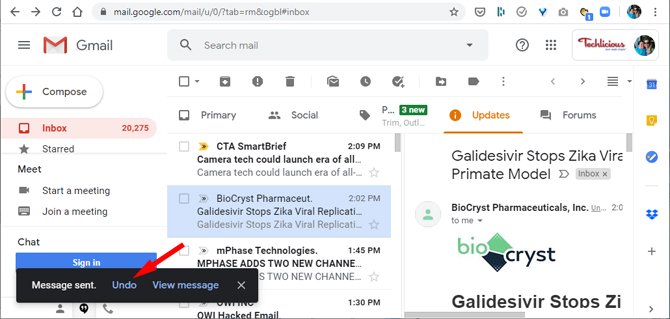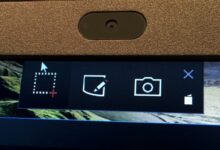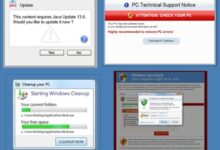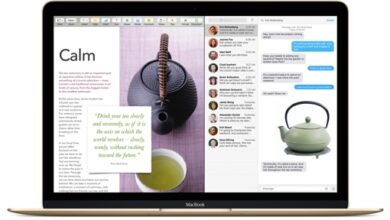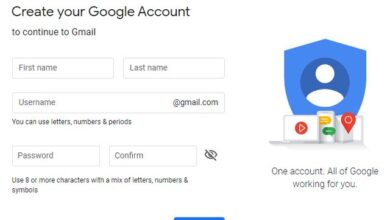Les rédacteurs de Lojiciels.com examinent les produits de manière indépendante. Pour nous aider à soutenir notre mission, nous pouvons gagner des commissions d’affiliation à partir des liens contenus dans cette page.
Avez-vous déjà regretté un courriel immédiatement après l’avoir envoyé et souhaité pouvoir le récupérer avant qu’il n’arrive à vos destinataires ? Nous l’avons tous fait. Et voici la bonne nouvelle : vous pouvez.
Gmail et Outlook vous permettent tous deux d’annuler l’envoi ou l’impression d’un courrier électronique pendant une courte période, mais l’astuce est que vous devez d’abord activer cette fonction. Une fois activée, la fonction « Annuler l’envoi » vous permettra de disposer d’une brève fenêtre vous permettant de retirer votre message avant qu’il n’atteigne sa destination finale. La fonction « Annuler l’envoi » ne récupère pas votre courrier électronique dans la boîte de réception des autres personnes ; elle ne fait que retarder l’envoi de votre courrier électronique, vous donnant ainsi la possibilité de changer d’avis avant qu’il ne soit trop tard.
Contenu
Comment annuler l’envoi d’un e-mail dans Gmail
La fonction « Annuler l’envoi » de Gmail est automatiquement activée, mais vous pouvez régler la durée de conservation des e-mails de 5 secondes (trop court, IMHO) par défaut à 30 secondes. J’ai réglé le mien sur 10 secondes – choisissez ce qui vous convient le mieux.
Pour ajuster votre délai, allez à
- Paramètres Gmail (icône de la roue dentée) > Paramètres > et choisissez l’onglet Général.
- Faites défiler vers le bas jusqu’à « Undo Send ».
- Définissez le « délai de rétractation » sur ce qui vous convient le mieux – 5, 10, 20 ou 30 secondes.
Lorsque vous voulez annuler un courriel, cherchez « Annuler » dans la case « Message envoyé » et cliquez dessus. Le courriel que vous venez d’envoyer s’ouvrira de nouveau et sera enregistré dans votre dossier « Brouillons ».
« Undo Send » fonctionne également dans l’application Android et iOS Gmail. Cherchez le bouton « Annuler » en bas de l’écran et cliquez dessus.
Comment annuler l’envoi d’un courriel sur Outlook.com
Comme Gmail, Outlook.com conserve les courriels pendant un certain temps avant de les envoyer, ce qui vous donne la possibilité d’annuler un courriel que vous avez envoyé. Pour Outlook.com, cependant, l’option « Annuler l’envoi » n’est pas automatiquement activée. Voici comment activer l’option « Annuler l’envoi ».
- Cliquez sur « Paramètres » (l’icône de la roue dentée).
- Cliquez sur « Afficher tous les paramètres d’Outlook ».
- Cliquez sur « Courrier ».
- Faites défiler jusqu’à « Annuler l’envoi ».
- Déplacez le curseur de 0 à 10 secondes.
Lorsque vous souhaitez annuler un e-mail, cherchez la case « Annuler » dans la zone « Envoi » en bas de la fenêtre Outlook.com et cliquez dessus. Le courriel que vous venez d’envoyer s’ouvrira de nouveau et sera enregistré dans votre dossier « Brouillons ».
Comment rappeler un message dans Outlook
Outlook dispose d’une fonction « Message de rappel » qui permet de supprimer un courriel se trouvant dans la boîte de réception du destinataire. Toutefois, elle ne fonctionne que si vous envoyez un message à une personne utilisant le même serveur Microsoft Exchange (c’est-à-dire une personne de votre entreprise) ou à une autre personne possédant un compte Microsoft 365. Vous devrez donc toujours configurer « Annuler l’envoi » pour tous vos autres messages électroniques. Vous trouverez les instructions dans la section suivante, « Comment configurer Outlook pour annuler les courriels ».
Pour rappeler un message dans Outlook :
- Vérifiez d’abord si votre message se trouve toujours dans votre « Boîte d’envoi ». Si vous venez d’appuyer sur « Envoyer », il est probable que le message se trouve encore dans votre « Boîte d’envoi ». Si c’est le cas, vous pouvez faire glisser le message dans votre dossier « Brouillons » ou le supprimer.
- Si votre courriel a été envoyé, vous le trouverez dans votre dossier « Envoyé ».
- Double-cliquez sur le message que vous souhaitez rappeler pour l’ouvrir.
- Sous Messages > Déplacer > Actions, sélectionnez « Rappeler ce message ».
- Sélectionnez « Supprimer les copies non lues de ce message » ou « Supprimer les copies non lues et les remplacer par un nouveau message » et cliquez sur OK. Si vous choisissez de remplacer le message, votre message original s’ouvrira pour que vous puissiez le modifier et l’envoyer à nouveau.
Comment configurer Outlook pour annuler l’envoi de courriels
Si vous utilisez la version de bureau d’Outlook, l’envoi d’un courriel fonctionne différemment de Gmail et Outlook.com. Il n’y a pas de fonction « Annuler l’envoi ». Vous devez plutôt définir une règle qui retarde l’envoi de tous vos courriels afin de pouvoir déplacer les courriels que vous souhaitez annuler de votre « Boîte d’envoi » vers votre dossier « Brouillons ». Voici comment mettre en place une livraison différée :
- Ouvrez le dialogue Règles et alertes. Pour Outlook 2007, allez à Outils > Règles et alertes. Pour Outlook 2010 et ultérieur, allez à Fichier > Gérer les règles et les alertes
- Sélectionnez « Nouvelle règle ».
- Sélectionnez « Appliquer la règle sur les messages que j’envoie ».
- Cliquez sur « Suivant ».
- Cliquez à nouveau sur « Suivant », puis sur « Oui » pour accepter l’avertissement concernant la règle appliquée à chaque message que vous envoyez.
- Sélectionnez l’action « différer la livraison d’un certain nombre de minutes ».
- Cliquez sur « un nombre de minutes » et choisissez un délai de 1 à 120 minutes (oui des minutes, pas des secondes).
- Cliquez sur « Suivant ».
- Vous pouvez choisir d’ajouter des exceptions au retard de livraison ou simplement choisir « Suivant ».
- Nommez votre règle, vérifiez que la case « Activer cette règle » est cochée, et cliquez sur « Terminer ».
- Cliquez sur « Terminer ».
Lorsque vous souhaitez annuler un courriel, recherchez-le dans votre « Boîte d’envoi » et faites-le glisser dans votre dossier « Brouillons » ou supprimez-le.
Si votre fournisseur de messagerie ne prend pas en charge et ne permet pas d’annuler l’envoi de courriers électroniques, il est peut-être temps de passer à Gmail ou Outlook.com (les deux sont gratuits). Consultez nos conseils sur la manière de changer de compte de messagerie sans perdre le courrier électronique. Et, si vous n’êtes pas satisfait de votre adresse électronique actuelle, découvrez comment changer d’adresse électronique.
[Image credit: sending email on laptop concept via BigStockPhoto, screenshots via Lojiciels.com].